- Unity User Manual 2023.1
- 플랫폼 개발
- Android
- Android 사용 시작
- Android 환경 설정
Android 환경 설정
Android용 Unity 애플리케이션을 만들려면 먼저 Android를 지원하도록 Unity 프로젝트를 설정해야 합니다. Android를 지원하려면 Unity 프로젝트에는 다음의 종속성이 필요합니다.
- Android Build Support 모듈
- Android Software Development Kit (SDK).
- Native Development Kit (NDK).
- Java Development Kit. 기본적으로 Unity는 OpenJDK를 사용합니다.
시작하기 전에 Android용 Unity의 요구 사항 및 호환성 문서를 확인하여 Android용 Unity 애플리케이션을 개발하는 데 대한 제한 사항을 알아야 합니다.
종속성 설치
Unity는 종속성을 모듈로 배포하므로 Unity Hub를 사용하여 설치해야 합니다. 새 Unity 에디터 버전을 설치할 때 설치해도 되고, 기존 Unity 에디터 설치 버전에 추가해도 됩니다. 모듈을 설치하려면 다음을 따르십시오.
- 설치 시 Unity Hub로 에디터 및 모듈 다운로드 및 설치를 참조합니다.
- 기존 설치 버전에 대해 모듈 추가를 참조합니다.
설치할 세 가지 모듈은 다음과 같습니다.
- Android Build Support
- Android SDK & NDK Tools
- OpenJDK

Unity는 Android SDK 및 NDK 툴과 OpenJDK를 각각 /[EditorVersion]/Editor/Data/PlaybackEngines/AndroidPlayer/의 SDK, NDK, OpenJDK 폴더에 설치합니다.
종속성 커스터마이즈
올바른 버전과 설정을 수신하도록 하기 위해 Unity Hub를 사용하여 Android SDK & NDK tools와 OpenJDK를 설치합니다. 하지만 Android용 애플리케이션을 빌드하기 위해 Unity가 사용하는 SDK, NDK, JDK를 변경하는 것이 유용한 상황이 있습니다. 예를 들어 동일한 종속성을 가진 Unity 버전이 다수 있고 SDK, NDK, JDK 설치를 복제하지 않으려는 경우 공유 위치를 지정할 수 있습니다.
Unity로 종속성 커스텀 버전을 사용하려면 다음 단계를 따르십시오.
- 종속성의 커스텀 버전을 다운로드합니다.
경고: Unity는 Hub를 통해 제공하는 OpenJDK, SDK, NDK 버전만 공식적으로 지원합니다. 자세한 내용은 지원되는 종속성 버전을 참조하십시오. - Unity의 메인 메뉴에서 Edit > Preferences > External Tools > Android로 이동합니다(macOS: Unity > Settings > External Tools > Android).
- Android용 외부 툴 기술 자료를 참조하여 JDK, SDK, NDK, Gradle 설치를 커스터마이즈하는 방법을 알아봅니다.
지원하는 종속성 버전
이 섹션에는 각 Unity 버전이 지원하는 각 종속성 버전에 대한 정보가 포함되어 있습니다. 각 Unity 버전에 특정 Android NDK와 Android JDK 버전이 필요하지만 Android SDK의 정확한 버전에 대해서는 요구 사항이 없습니다.
SDK
Unity는 Android SDK가 제공하는 툴을 사용하며, SDK 버전이 다르더라도 일반적으로 동일한 툴을 사용할 수 있습니다. 최신 버전의 SDK에는 모두 Unity에 필요한 빌드 툴이 포함되어 있으므로 어떤 버전이든 사용할 수 있습니다.
다음 표에는 각 Unity 버전과 함께 설치 및 지원되는 Android SDK 툴의 버전이 나와 있습니다.
| Unity 버전 | SDK 툴 버전 | SDK 빌드 툴 버전 | SDK 커맨드 라인 툴 버전 | SDK 플랫폼 툴 버전 |
|---|---|---|---|---|
| 2023.1 | 26.1.1 | 32.0.0 | 6 | 33.0.1 |
| 2022.3 LTS | 26.1.1 | 32.0.0 | 6 | 32.0.0 |
| 2021.3 LTS | 26.1.1 | 30.0.2 | 2 | 30.0.4 |
| 2020.3 LTS | 26.1.1 | 30.0.2 | 2 | 28.0.1 |
Important: Unity versions 2020.3 and 2021.3 LTS don’t support Android SDK Build tools versions 31 and above.
NDK
다음 표에는 각 Unity 버전이 지원하는 NDK 버전이 표시되어 있습니다.
| Unity 버전 | NDK 버전 |
|---|---|
| 2023.1 | r23b(23.1.7779620) |
| 2022.3 LTS | r23b(23.1.7779620) |
| 2021.3 LTS | r21d(21.3.6528147) |
| 2020.3 LTS | r19(19.0.5232133) |
JDK
다음 표에는 각 Unity 버전이 지원하는 JDK 버전이 표시되어 있습니다.
| Unity 버전 | JDK 버전 |
|---|---|
| 2023.1 | 11 (OpenJDK 버전 11) |
| 2022.3 LTS | 11 (OpenJDK 버전 11) |
| 2021.3 LTS | 8 (OpenJDK 버전 1.8) |
| 2020.3 LTS | 8 (OpenJDK 버전 1.8) |
Note: Only Unity version 2023.1 supports CMake version 3.22.1. Unity versions 2022.3 and below do not support CMake.
Android용 외부 툴
Android용 외부 툴 섹션에서는 Android 기기에서 Unity 프로젝트를 설정하는 데 사용되는 Android 개발 툴에 대한 설정을 구성할 수 있습니다. Android용 외부 툴 섹션에 액세스하려면 Preferences 창(macOS: Unity > Settings >)에서 Edit > Preferences > External Tools > Android로 이동합니다.
일반적인 환경 설정은 환경 설정을 참조하십시오.
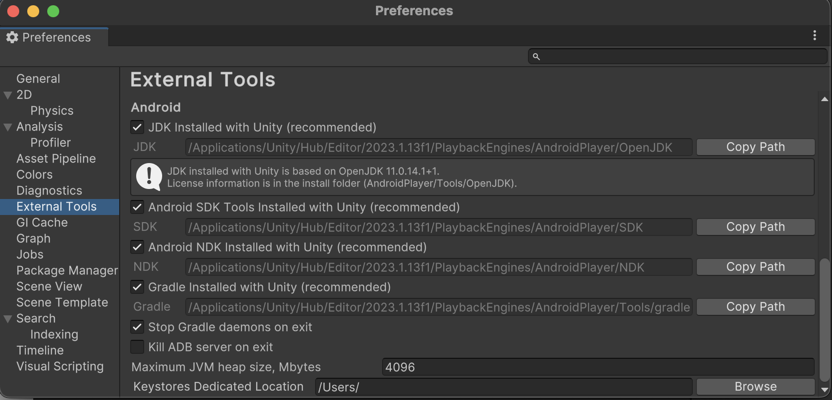
| 설정 | 설명 |
|---|---|
| JDK installed with Unity(recommended) | Unity와 함께 설치된 권장 버전의 JDK(Java Development Kit)를 사용할지, 아니면 커스텀 JDK 설치를 사용할지를 나타냅니다. 활성화된 경우 JDK 설치 폴더에 대한 경로가 설정에 표시됩니다. 커스텀 JDK 버전을 사용하려면 이 옵션을 비활성화하고 Browse를 클릭하여 커스텀 JDK 설치 폴더 경로를 설정합니다. |
| Android SDK tools installed with Unity(recommended) | Unity와 함께 설치된 권장 버전의 Android SDK 툴을 사용할지, 아니면 커스텀 SDK 툴 설치를 사용할지를 나타냅니다. 활성화된 경우 SDK 툴 설치 폴더에 대한 경로가 설정에 표시됩니다. 커스텀 SDK 툴 버전을 사용하려면 이 옵션을 비활성화하고 Browse를 클릭하여 커스텀 SDK 툴 설치 폴더 경로를 설정합니다. |
| Android NDK installed with Unity(recommended) | Unity와 함께 설치된 권장 버전의 Android NDK(Native Development Kit)를 사용할지, 아니면 커스텀 NDK 설치를 사용할지를 나타냅니다. 활성화된 경우 NDK 설치 폴더에 대한 경로가 설정에 표시됩니다. 커스텀 NDK 버전을 사용하려면 이 옵션을 비활성화하고 Browse를 클릭하여 커스텀 NDK 설치 폴더 경로를 설정합니다. |
| Gradle installed with Unity(recommended) | Unity와 함께 설치된 권장 버전의 Android Gradle을 사용할지, 아니면 커스텀 Gradle 설치를 사용할지를 나타냅니다. 활성화된 경우 Gradle 설치 폴더에 대한 경로가 설정에 표시됩니다. 커스텀 Gradle 버전을 사용하려면 이 옵션을 비활성화하고 Browse를 클릭하여 커스텀 Gradle 설치 폴더 경로를 설정합니다. |
| Stop Gradle daemons on exit | Unity 에디터가 종료될 때 Gradle 데몬을 중지할지 여부를 나타냅니다. 이 옵션은 기본적으로 활성화되어 있으며 컴퓨터의 리소스를 확보하는 데 도움이 될 수 있습니다. |
| Kill ADB server on exit | Unity 에디터가 종료될 때 adb(Android Debug Bridge) 서버를 종료할지 여부를 나타냅니다. 이 옵션은 기본적으로 활성화되어 있으며 컴퓨터의 리소스를 확보하는 데 도움이 될 수 있습니다. |
| Maximum JVM heap size, Mbyte | Android 빌드 프로세스 중에 할당할 수 있는 최대 Java 힙 크기를 지정합니다. 값은 메가바이트 단위로 지정되며 기본값은 4096입니다. 프로젝트 요구 사항에 따라 이 값을 늘리거나 줄일 수 있습니다. 힙 공간 오류가 발생하는 경우 이 값을 늘리십시오. |
| Keystores Dedicated Location | Android 키스토어의 폴더 경로를 지정합니다. Unity는 빌드 프로세스 중에 Android 애플리케이션을 서명할 때 이 경로를 사용합니다. 애플리케이션의 새 경로를 설정하려면 Browse를 클릭하고 Android 키스토어를 저장할 폴더로 이동합니다. 자세한 내용은 키스토어 위치 선택을 참조하십시오. |
Android SDK 타겟 API 설정
Unity Hub는 Google Play에 필요한 최신 Android SDK 타겟 API 버전을 설치합니다. 가장 최신 버전을 사용해야 하는 경우 Android Player 설정에서 변경할 수 있습니다. 변경하려면 다음 단계를 따르십시오.
- Edit > Project Settings를 선택합니다.
- Project Settings 창에서 Player 탭을 선택한 다음 Android Player Settings를 엽니다.

-
Other Settings 섹션에서 Target API Level을 변경합니다.
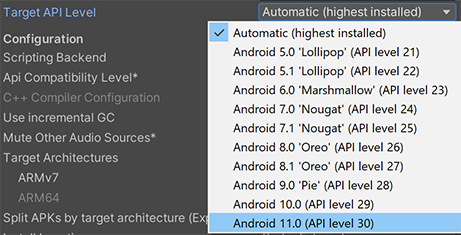
최신 설치 버전보다 더욱 최신인 타겟 API 버전을 선택하는 경우 Unity Android SDK 업데이터는 새로운 버전을 자동으로 다운로드하여 설치합니다. Unity는 프롬프트를 표시하며 다음 중에서 선택할 수 있습니다.
- Android SDK의 새로운 버전을 자동으로 다운로드하고 설치합니다.
- 설치된 Android SDK의 가장 높은 버전을 계속 사용합니다.
설치되지 않았으며 설치된 최신 버전보다 오래된 타겟 API 버전을 선택하면, Unity Android SDK 업데이터가 업데이트를 수행할 수 없으며 Unity에 오류 메시지가 표시됩니다. 이 경우 Android SDK Target API를 업데이트하려면 Android sdkmanager를 Android Studio 또는 커맨드 라인 툴을 통해 사용해야 합니다. 사용하는 방법에 관계 없이 Edit > Preferences > External Tools 창에서 올바른 Unity용 Android SDK 폴더를 선택해야 합니다. 자세한 내용은 종속성 커스터마이즈를 참조하십시오.
중요: Windows에서 Unity 에디터를 기본 폴더(/Program Files/)에 설치했다면 높은 권한(Run as Administrator)으로 sdkmanager를 실행해야 업데이트를 수행할 수 있습니다.
ChromeOS
Unity에서 ChromeOS는 Android 개발 환경의 일부입니다.즉, 신규 및 기존 Android 애플리케이션을 ChromeOS에 제공할 수 있습니다.또한 많은 ChromeOS 기기가 노트북이거나 노트북 모드가 있으므로 마우스 및 키보드 입력과 같은 기능을 사용할 수 있습니다.자세한 내용은 다음을 참조하십시오.
- Unity의 ChromeOS에서:ChromeOS.
- ChromeOS용 Android 애플리케이션을 빌드하는 방법:ChromeOS 애플리케이션 빌드.